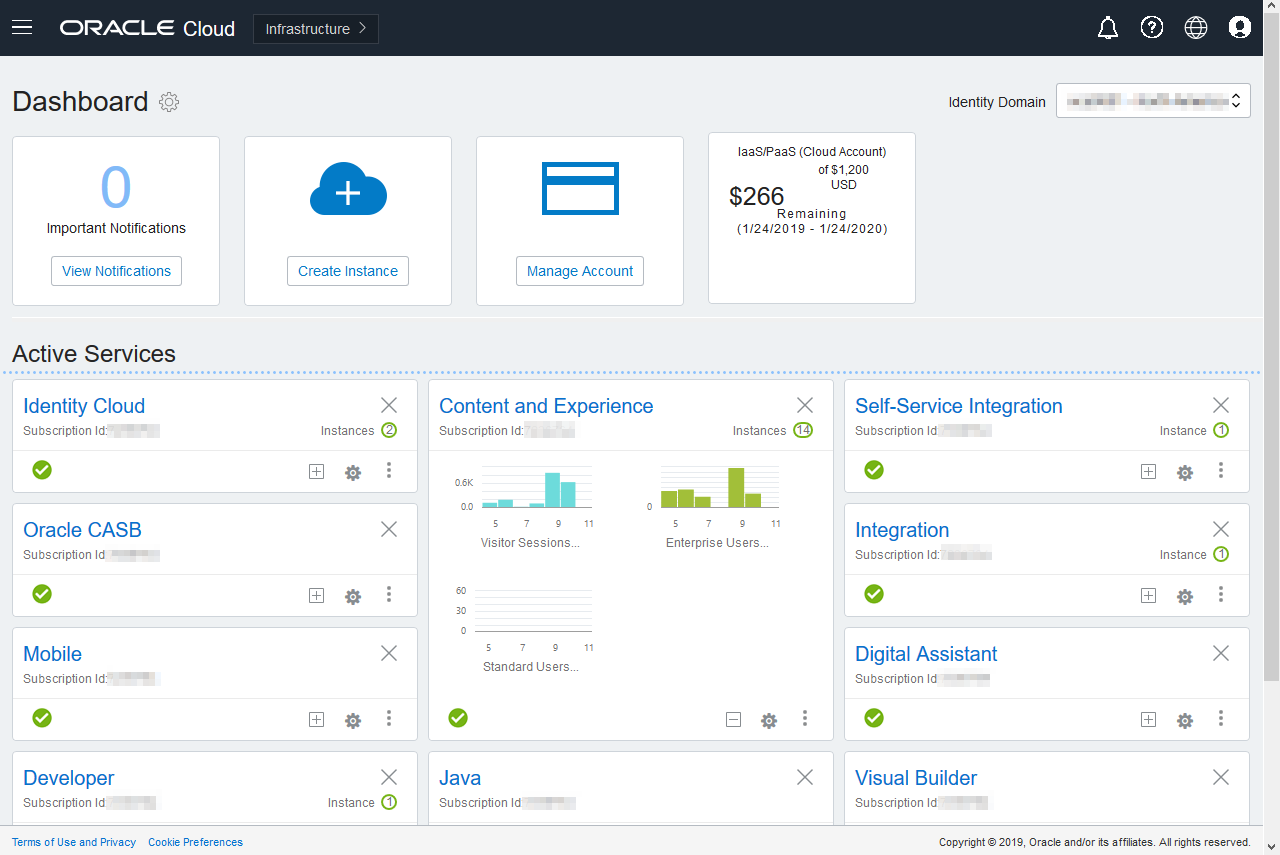Administrative grænseflader
Dine tjenester håndteres ved hjælp af flere forskellige grænseflader. Afhængigt af abonnementstypen og -datoen skal du bruge forskellige grænseflader til at udføre opgaver.
Infrastructure-konsol
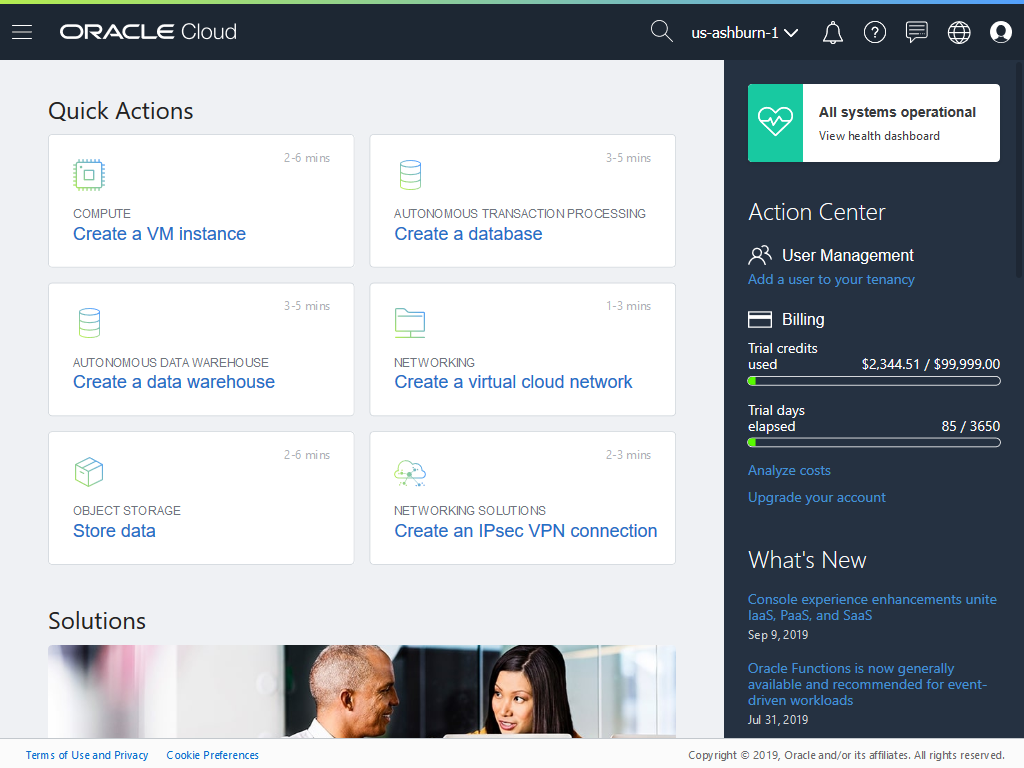
Hvis du har en Oracle Content Management-instans, der kører på Oracle Cloud Infrastructure (OCI), kan du bruge Infrastructure-konsollen til at oprette, håndtere og se dine Oracle Cloud-ressourcer.
Log på Oracle Cloud som cloud-kontoadministratoren for at få adgang til Infrastructure-konsollen. Du kan finde dit kontonavn og dine logonoplysninger i din velkomst-e-mail.
Klassisk Infrastructure-konsol
Afhængig af typen og datoen for dit abonnement kan du måske bruge den klassiske Infrastructure-konsol til at håndtere dine Oracle Cloud-tjenester og til at håndtere brugere og grupper. Du føres automatisk til den relevante konsol for dit abonnement, når du logger på Oracle Cloud.
Instrumentbrættet viser dig dine eksisterende tjenester og deres status, gør dig i stand til at oprette nye tjenesteinstanser og viser din brug af fakturering og tjenester.
Sådan får du adgang til den klassiske Infrastructure-konsol:
- Log på Oracle Cloud som cloud-kontoadministratoren. Du kan finde dit kontonavn og dine logonoplysninger i din velkomst-e-mail.
- Klik på din brugeravatar øverst til højre, og klik derefter på Tjenestebrugerkonsol.
- Klik på Klassisk Infrastructure-konsol.
Konsol for tjenesten Identity Cloud (IDCS)
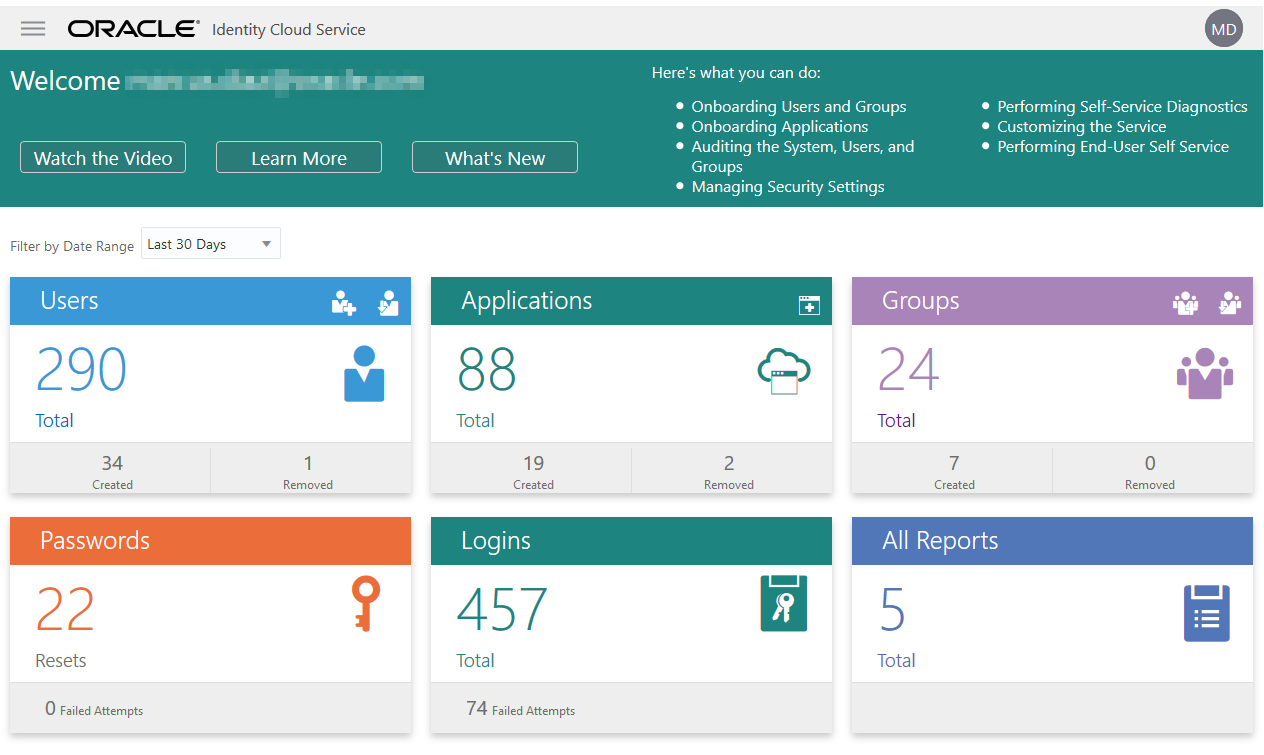
Tjenesten Identity Cloud (IDCS) bruges til at håndtere brugere og grupper. Se Tilføje brugere i denne vejledning eller Tilføjelse af brugere til en cloud-konto med IDCS i Getting Started with Oracle Cloud.
Sådan får du adgang til tjenesten Identity Cloud (IDCS):
- Log på Oracle Cloud som cloud-kontoadministratoren. Du kan finde dit kontonavn og dine logonoplysninger i din velkomst-e-mail.
- Klik på
 øverst til venstre i Infrastructure-konsollen for at åbne navigationsmenuen, klik på Identitet og sikkerhed, og klik derefter på Samkørsel under Identitet.
øverst til venstre i Infrastructure-konsollen for at åbne navigationsmenuen, klik på Identitet og sikkerhed, og klik derefter på Samkørsel under Identitet. - Klik på OracleIdentityCloudService på siden Samkørsel, og klik derefter på linket til Oracle Identity Cloud-tjenestekonsol på siden med detaljer om identitetsudbyder. IDCS-konsollen åbner i et nyt vindue.
Grænsefladen System under Administration i Oracle Content Management
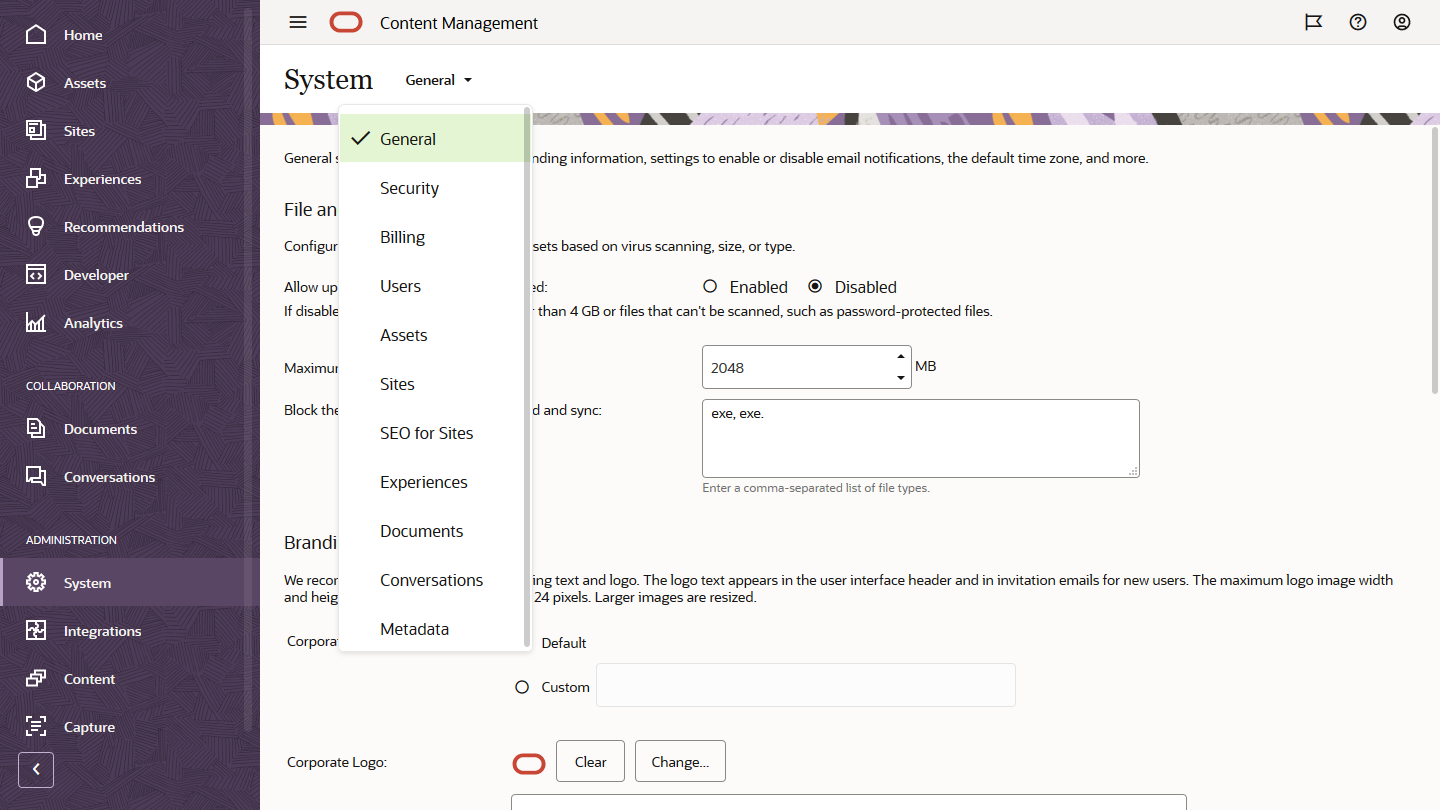
Beskrivelse af illustrationen GUID-8E254956-20D3-40AE-BBB9-241CEB5D5C95-default.png
Grænsefladen System under Administration i Oracle Content Management er det sted, hvor du aktiverer underretninger, håndterer standarder som for eksempel brugerkvoter og tidszoneindstillinger, tilføjer tilpasset branding og håndterer tilpassede applikationer.
Sådan får du adgang til grænsefladen System under Administration i Oracle Content Management:
-
Log på Oracle Content Management-webapplikationen som administrator, og klik på System i området Administration i navigationsmenuen.
- Vælg en side i menuen System:
- Generelt: Begræns filtyper og -størrelser, tilpas branding, aktiver eller deaktiver underretninger, og angiv standardtidszone, sprog og format for dato/klokkeslæt.
- Sikkerhed: Angiv CORS-oprindelser, og aktiver visningen af integreret indhold fra Oracle Content Management i andre domæner.
- Fakturering: Angiv grænserne for, hvornår du vil underrettes om faktureringsmetrikker. Disse indstillinger anvendes kun på Oracle Content Management, der kører på Oracle Cloud Infrastructure (OCI).
- Brugere: Håndter brugere, angiv standardrollen for nye mappemedlemmer, synkroniser brugerdata, angiv, om meddelelser om samtalemedlemskab skal vises som standard for en bruger, tilsidesæt brugerlagerkvoter og overfør ejerskab over filer fra brugere, som provisionering er blevet fjernet fra.
- Aktiver: Håndter, hvor mange gengivelser der kan gemmes for hvert aktiv, og maksimumstørrelse på videofiler.
- Sites: Aktiver adgangskontrolvalg for sites, og installer standardsiteskabeloner.
- SEO til sites: Aktiver forudgengivelse for sites, og konfigurer yderligere brugeragenter.
- Oplevelser: Aktiver oplevelser, så du automatisk kan opdatere oplevelser, der håndteres uden for Oracle Content Management, på basis af indholdsændringer eller status for publicering.
- Dokumenter: Angiv standardlagerkvote for brugere, håndter lagerplads, og angiv standardlinkfunktionsmåde.
- Samtaler: Censurer hashtags (bruges i samtaler) for at forhindre, at bestemte ord bruges til hashtag-søgning.
- Metadata: Håndter metadata (tilpassede egenskaber), så brugerne hurtigt kan kategorisere filer og mapper med yderligere beskrivelser.
Grænsefladen Integrationer under Administration i Oracle Content Management
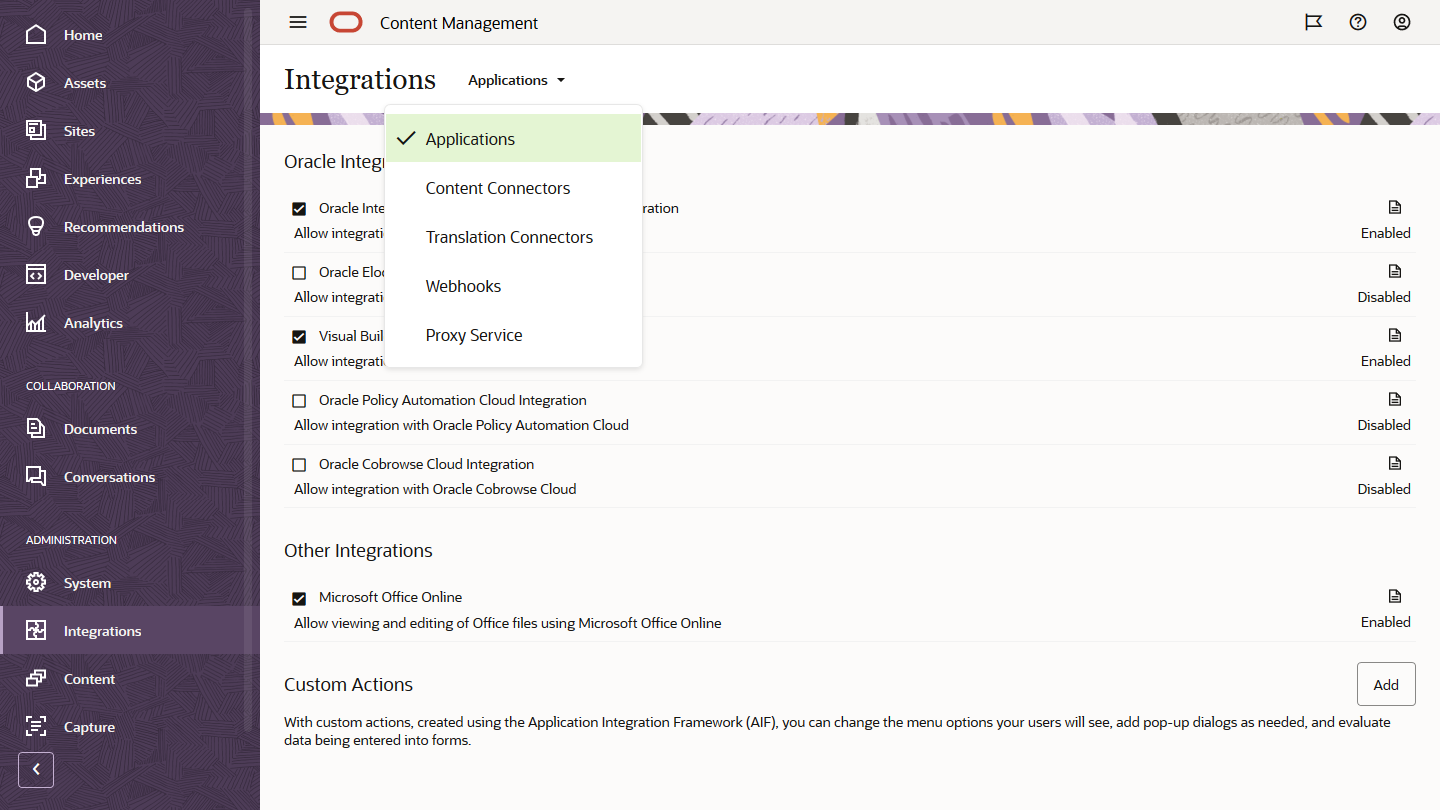
Du kan aktivere integration med andre applikationer via grænsefladen Administration: Integrationer.
Sådan får du adgang til grænsefladen Integrationer under Administration i Oracle Content Management:
- Log på Oracle Content Management-webapplikationen som administrator, og klik på Integrationer i området Administration i navigationsmenuen.
- I menuen Integrationer kan du vælge Applikationer, Indholdsconnectorer, Oversættelsesconnectorer, Webhooks eller Proxy-tjeneste.
Afhængigt af dit miljø kan du muligvis integrere med Oracle Process Cloud Service, tjenesten Oracle Eloqua Cloud, Oracle Visual Builder, Oracle Intelligent Advisor eller tjenesten Oracle Cobrowse Cloud. Disse opgaver er beskrevet under Integrating and Extending Oracle Content Management.
Grænsefladen Indhold under Administration i Oracle Content Management
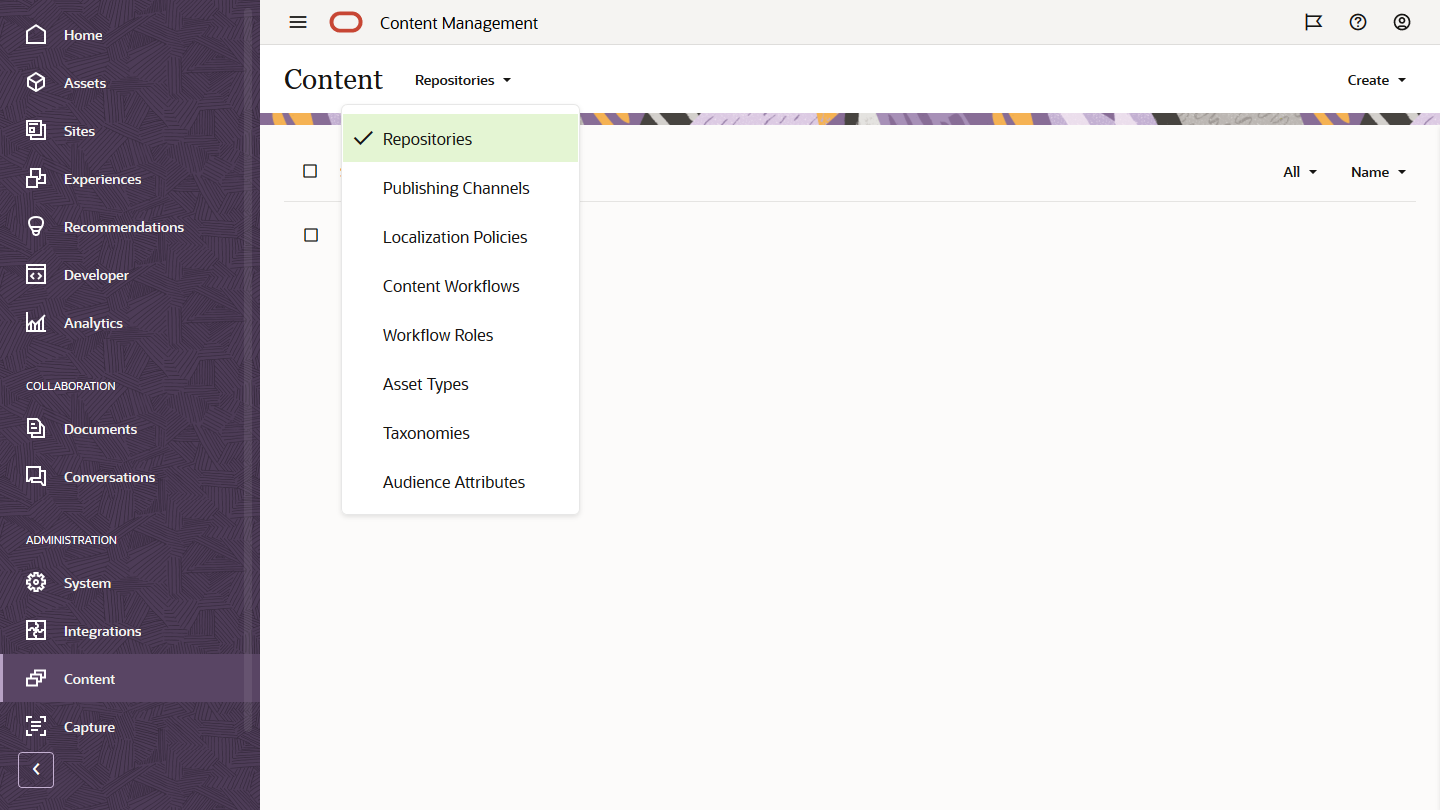
Informationsbase- og indholdsadministratorer kan håndtere aktivinformationsbaser, publiceringskanaler, lokaliseringspolitikker, indholdstyper og taksonomier gennem grænsefladen Administration: Indhold. Disse opgaver er beskrevet under Managing Assets with Oracle Content Management.
Sådan får du adgang til grænsefladen Indhold under Administration i Oracle Content Management:
- Log på Oracle Content Management-webapplikationen som administrator, og klik på Indhold i området Administration i navigationsmenuen.
- I menuen Indhold kan du vælge Informationsbaser, Publiceringskanaler, Lokaliseringspolitikker, Indholds-workflows, Workflow-roller, Aktivtyper, Taksonomier eller Målgruppeattributter.
Grænsefladen Capture under Administration i Oracle Content Management

Content Capture-administratorer kan håndtere procedurer for at definere workflows for scanning af fysiske dokumenter og import af elektroniske dokumenter i store batches, behandling og indeksering af dem og upload af dem til Oracle Content Management, hvor de kan lagres og behandles yderligere. Du håndterer dem gennem grænsefladen Administration: Capture. Disse opgaver er beskrevet under Capturing Content with Oracle Content Management.
Sådan får du adgang til grænsefladen Capture under Administration i Oracle Content Management:
- Log på Oracle Content Management-webapplikationen som administrator, og klik på Capture i området Administration i navigationsmenuen.
- Brug venstre del af siden til håndtering af procedurer, hvilket vil sige oprettelse, redigering, sletning, import og eksport af procedurer. Brug højre del af siden til konfiguration af procedurer, hvilket vil sige tilpasning af de enkelte procedurer til bestemte indholdsopsamlingsmiljøer.